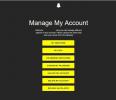Kas atrodas kastē?
Viss ir iesaiņots glītā, ar vinila pārklājumu pārklātā somiņā. Papildus pašam projektoram jūs iegūsit:
- Tālvadības pults.
- Pārnēsāšanas siksna maciņam.
- Pamatinstrukciju lapa.
- Strāvas bloks un A/C kabelis.
- A/V pārtraukuma kabelis vecākām ierīcēm.
- HDMI kabelis.
Ieteiktie videoklipi
Jūs nesaņemsit nekādus montāžas rīkus, tādēļ, ja vēlaties uzstādīt projektoru pie griestiem vai izmantojiet a statīvs lai nodrošinātu daudzpusību, šīs preces ir jāiegādājas atsevišķi. Jūs arī neiegūsit peli, kas jums noteikti ir nepieciešama, lai pārvietotos projektora lietotnēs, tāpēc plānojiet to aizņemties no kāda datora vai paņemiet to atsevišķi.
Aparatūras iestatīšana
Lai iegūtu lielu attēlu, projektors nav jānovieto pārāk tālu no sienas vai ekrāna. Kā redzat mūsu videoklipā, mēs varējām iegūt 100 collu diagonālo attēlu no nedaudz vairāk nekā sešām pēdām. Ņemiet vērā, ka projektora novietošanai ir nepieciešama līdzena virsma. Ja nepieciešams pagriezt projektoru uz augšu, palīdzēs neliels statīvs, kas atrodas zem projektora.
Kas attiecas uz projekcijas virsmām, vislabākajam attēlam ir ideāli piemērots īpašs ekrāns, taču derēs balta lapa vai gaiša siena. Ir pat sienu krāsa, kas izgatavota īpaši projektoriem pieejams.
Funkcijas un dizains
Visi savienojošie porti atrodas projektora aizmugurē. Jūs atradīsiet strāvas pieslēgvietu, HDMI, Ethernet, pieslēgvietu izslēgšanas kabelim, austiņu ligzdu un divus USB portus — vienu 2.0 un vienu 3.0. Ir arī MicroSD slots un neliela atiestatīšanas poga.
Barošanas poga atrodas kreisajā pusē S1, bet visas pārējās borta vadības ierīces ir skārienjutīgi taustiņi, kas atrodas augšpusē. Šie taustiņi iedegas, kad projektors ir ieslēgts.
Programmatūras iestatīšana
Nospiežot tālvadības pults taustiņu “Sākums”, tiks atvērti bezvadu iestatījumi. No turienes atlasiet “Pievienot tīklu” un veiciet darbības, lai savienotu S1 ar Wi-Fi. Lai pievienotu a bezvadu tastatūra vai peles kursoru uz vienādojuma, dodieties uz Bluetooth iestatījumiem, kas vispārīgo iestatījumu izvēlnē apzīmēti ar kvadrātu ar apzīmējumu “BT” un sāciet iestatīšanu. Lai projektorā izmantotu straumēšanas lietotnes, ir nepieciešama pele; vadu un bezvadu būs labi.
Visticamāk, jums nebūs jāmaina neviens rūpnīcas iestatījumi, ja vien nevēlaties taupīt enerģiju, tādā gadījumā pārslēdzieties uz “Eco” režīmu — uzmanieties, taču tas būs daudz blāvāks. Lai pārlūkotu un lejupielādētu lietotnes, izmantojiet lietotni Aptoide TV. Kad esat lejupielādējis dažas lietotnes, atgriezieties sākuma ekrānā un izvēlieties “Pievienot lietotni”, lai piespraustu lietotni.
Mēs ceram uz šo Optoma IntelliGO-S1 izpakošanas un iestatīšanas rokasgrāmata ir bijusi noderīga. Izbaudiet savu jauno projektoru!
Redaktoru ieteikumi
- Kas jāņem vērā pirms projektora iegādes
Uzlabojiet savu dzīvesveiduDigitālās tendences palīdz lasītājiem sekot līdzi steidzīgajai tehnoloģiju pasaulei, izmantojot visas jaunākās ziņas, jautrus produktu apskatus, ieskatu saturošus rakstus un unikālus ieskatus.